Szablon
Opcje pozycji16
Z Joomla!WikiPL
Porcje16:EkranyP Opcje pozycji16
Spis treści
Znaczenie opcji w pozycjach treści Joomla 1.6
Szablony komunikatów wykorzystywanych w ekranach pomocy w sekcjach Opcje (np. podstawowe, rozszerzone, prezentacji, metadanych, systemowe). Dotyczy tylko parametrów lokalnych. Komunikaty opcji komponentów zebrane są w zestawie: {{opcje_komponentów16|Nazwa opcji}}.
{{opcje_pozycji16|Alternatywny układ}} wyświetli:
- Alternatywny układ [Alternative Layout]: wybierz z rozwijalnej listy inny układ, niż domyślny - jeśli istnieje (spośród dostarczonych z komponentem albo nadpisanych w szablonie witryny).
{{opcje_pozycji16|Artykułów na liście}} wyświetli:
- Artykułów na liście [ang]: określ, ile artykułów wyświetlać na jednej stronie listy.
{{opcje_pozycji16|Artykułów w kategorii}} wyświetli:
- Artykułów w kategorii [Show Article Count]: wyświetla informację o ilości artykułów w każdej kategorii. Zaznacz jedną z opcji: Globalnie, Pokaż lub Ukryj.
{{opcje_pozycji16|Artykułów w kategorii}} wyświetli:
- Artykułów w kategorii [Show Article Count]: wyświetla informację o ilości artykułów w każdej kategorii. Zaznacz jedną z opcji: Globalnie, Pokaż lub Ukryj.
{{opcje_pozycji16|Czas przechowywania}} wyświetli:
- Czas przechowywania [Cache Time]: czas przechowywania w pamięci podręcznej pliku XML z pobranymi wiadomościami. Przechowywanie wiadomości w pamięci podręcznej przyspiesza ich wyświetlanie na stronach witryny. Po upływie ustalonego tu czasu wiadomości są ponownie pobierane z witryny udostępniającej i zapisywane w katalogu pamięci podręcznej. Wpisz w sekundach okres, przez jaki pobrane informacje będą przechowane w stworzonym na serwerze pliku (np. 3600 = 1 godzina). Dostosuj czas do częstotliwości zmian w witrynie udostępniającej wiadomości.
{{opcje_pozycji16|Format daty}} wyświetli:
- Format daty [Date Format]: określa sposób wyświetlania daty, korzystając z instrukcji PHP - strftime. Jeśli zostawisz to pole niewypełnione, data zostanie wyświetlona zgodnie z formatem określonym w pliku języka. Przykładowo, aby wyświetlić datę:
- w formacie: 31-12-2008 r. wpisz tutaj: %d-%m-%Y r.
- w formacie: 31 gru. 2008 r. wpisz tutaj: %d %b.%Y r.
- w formacie: 31 grudzień 08 r. wpisz tutaj: %d %B %y r.
- Więcej informacji o formatowaniu parametrów funkcji daty, znajdziesz pod adresami: Formatowanie daty oraz PHP strftime Command Format i Jak zmienić format daty?.
{{opcje_pozycji16|Ilustracja kategorii}} wyświetli:
- Ilustracja kategorii [Category Image]: decyduje o wyświetlaniu grafiki ilustrującej opis kategorii artykułów. Zaznacz jedną z opcji: Globalnie, Pokaż lub Ukryj.
{{opcje_pozycji16|Inny opis nadrzędnej kategorii}} wyświetli:
- Inny opis nadrzędnej kategorii [Top Level Category Description]: Tekst charakteryzujący kategorię. Wpisz, aby zastąpić nim opis głównej kategorii, o ile został ustalony.
{{opcje_pozycji16|Kategorie bez pozycji}} wyświetli:
- Kategorie bez pozycji [Empty Categories]: decyduje o wyświetlaniu kategorii, które nie zawierają jeszcze ani artykułów, ani podkategorii. Zaznacz jedną z opcji: Globalnie, Pokaż lub Ukryj.
{{opcje_pozycji16|Kategorie bez pozycji}} wyświetli:
- Kategorie bez pozycji [Empty Categories]: decyduje o wyświetlaniu kategorii, które nie zawierają jeszcze ani artykułów, ani podkategorii. Zaznacz jedną z opcji: Globalnie, Pokaż lub Ukryj.
{{opcje_pozycji16|Kolumn}} wyświetli:
- Kolumn [Columns]: decyduje o ilości kolumn w obszarze „aktualności”. Zwykle 1 - 3 kolumny. Jeśli wpiszesz 1, wszystkie artykuły w przeglądzie będą wyświetlane na całej szerokości obszaru prezentacji.
{{opcje_pozycji16|Komunikat o braku artykułów}} wyświetli:
- Komunikat o braku pozycji [No Articles Message]: Jeśli „Pokaż” na stronach kategorii, w których nie ma jeszcze artykułów, wyświetlany będzie komunikat „W tej kategorii nie ma jeszcze artykułów”. Zaznacz jedną z opcji: Globalnie, Pokaż lub Ukryj.
{{opcje_pozycji16|Kryterium filtrowania}} wyświetli:
- Kryterium filtrowania [Filter Field]: pozwala ustalić domyślny sposób uporządkowania artykułów. Dostępne są trzy opcje: według nazwy autora, tytułu oraz ilości odsłon. Jeśli użytkownikom zostanie udostępniony formularz Filtr, będą mogli zmienić sposób sortowania artykułów.
{{opcje_pozycji16|Liczba miesięcy}} wyświetli:
Porcje16:EkranyP Opcje pozycji16 Liczba miesięcy
{{opcje_pozycji16|Liczba odnośników}} wyświetli:
- Liczba odnośników [# Links]: określa ile odnośników, zostanie wyświetlone na stronie przeglądu w obszarze "więcej artykułów" - poniżej tekstów. Zestaw odnośników poprzedzony jest tytułem Zobacz także. Aby umieścić odnośniki do wszystkich pozostałych artykułów, wpisz np. 999. Jeśli liczba pozycji głównych oraz pozostałych pozycji zostanie ustalona na 0, zostaną wyświetlone tylko odnośniki.
{{opcje_pozycji16|Nagłówki tabeli}} wyświetli:
- Nagłówki tabeli [Table Headings, Show Table Headings]: decyduje o wyświetlaniu wiersza nagłówkowego tabeli ze spisem pozycji, zawierającego tytuły kolumn, np. Data, Tytuł pozycji, Odsłon, Adres, itp. Zaznacz jedną z opcji: Pokaż lub Ukryj.
{{opcje_pozycji16|Odniesienie zewnętrzne}} wyświetli:
Porcje16:EkranyP Opcje pozycji16 Odniesienie zewnętrzne
{{opcje_pozycji16|Ogranicznik liczby}} wyświetli:
- Ogranicznik liczby [Display Select]: Pokaż/Ukryj listę rozwijalną umożliwiającą ustalenie maksymalnej liczby pozycji wyświetlanych na jednej stronie.
{{opcje_pozycji16|Opis głównej kategorii}} wyświetli:
- Opis głównej kategorii [Top Level Category Description]: tekst charakteryzujący kategorię wybraną jako nadrzędną. Wpisz, aby zastąpić nim opis głównej kategorii, o ile został ustalony.
{{opcje_pozycji16|Opis kategorii}} wyświetli:
- Opis kategorii [Category Description]: decyduje o wyświetlaniu opisu kategorii artykułów. Jeśli zaznaczysz Pokaż, opis będzie wyświetlany poniżej tytułu strony przed pierwszym artykułem. Zaznacz jedną z opcji: Globalnie, Pokaż lub Ukryj.
{{opcje_pozycji16|Opis-streszczenie}} wyświetli:
Porcje16:EkranyP Opcje pozycji16 Opis-streszczenie
{{opcje_pozycji16|Opisy podkategorii}} wyświetli:
- Opisy podkategorii [Subcategories Descriptions]: decyduje, czy wyświetlane są opisy podkategorii. Zaznacz jedną z opcji: Globalnie, Pokaż lub Ukryj.
{{opcje_pozycji16|Paginacja}} wyświetli:
- Paginacja [Pagination Results]: decyduje o wyświetleniu informacji o ilości stron przeglądu i ilości wyświetlanych na stronie pozycji (np. 1-6 z 6). (W Joomla 1.0 - Wynik paginacji). Zaznacz jedną z opcji Pokaż lub Ukryj.
{{opcje_pozycji16|Paginacja}} wyświetli:
- Paginacja [Pagination Results]: decyduje o wyświetleniu informacji o ilości stron przeglądu i ilości wyświetlanych na stronie pozycji (np. 1-6 z 6). (W Joomla 1.0 - Wynik paginacji). Zaznacz jedną z opcji Pokaż lub Ukryj.
{{opcje_pozycji16|Pamięć podręczna}} wyświetli:
- Pamięć podręczna [Caching]: decyduje o przechowywaniu treści modułu w pamięci podręcznej, a tym samym o zmniejszeniu ilości zapytań do bazy danych, co przyspiesza wysyłanie stron do przeglądarek oraz ogranicza obciążenie serwera. Ustawienia globalne pamięci podręcznej określane są na stronie Witryna: Konfiguracja. Wybierz jedną z opcji: Globalne albo Nie przechowuj.
{{opcje_pozycji16|Podział na strony}} wyświetli:
- Podział na strony [Pagination]: decyduje o wyświetlaniu pod artykułami paska nawigacyjnego umożliwiającego przemieszczanie się między stronami przeglądu: (<< Start < Poprz. 1 2 Nast. > Koniec >>.

Zaznacz jedną z dostępnych opcji.- Automatycznie: wyświetla pasek wówczas, gdy ilość artykułów w przeglądzie przekracza ilość opublikowanych sygnałów informacji na stronie.
- Pokaż: jak Automatycznie - paginacja zostanie wyświetlona w razie potrzeby.
- Ukryj: pasek nawigacyjny nie będzie wyświetlany. Uwaga: W tym przypadku użytkownicy nie będą w stanie zobaczyć wcześniejszych stron przeglądu.
{{opcje_pozycji16|Podział na strony}} wyświetli:
- Podział na strony [Pagination]: decyduje o wyświetlaniu pod artykułami paska nawigacyjnego umożliwiającego przemieszczanie się między stronami przeglądu: (<< Start < Poprz. 1 2 Nast. > Koniec >>.

Zaznacz jedną z dostępnych opcji.- Automatycznie: wyświetla pasek wówczas, gdy ilość artykułów w przeglądzie przekracza ilość opublikowanych sygnałów informacji na stronie.
- Pokaż: jak Automatycznie - paginacja zostanie wyświetlona w razie potrzeby.
- Ukryj: pasek nawigacyjny nie będzie wyświetlany. Uwaga: W tym przypadku użytkownicy nie będą w stanie zobaczyć wcześniejszych stron przeglądu.
{{opcje_pozycji16|Pokaż autorów}} wyświetli:
- Pokaż autorów [Show Author in List]: decyduje o wyświetlaniu kolumny z nazwami autorów. Zaznacz jedną z opcji: Globalnie, Pokaż lub Ukryj.
{{opcje_pozycji16|Pokaż datę}} wyświetli:
- Pokaż datę [Show Date]: decyduje o wyświetlaniu kolumny z datami utworzenia artykułów. Data utworzenia artykułu jest dodawana przez Joomla! automatycznie, ale może być zmieniona w ustawieniach artykułu. Zaznacz jedną z opcji: Globalnie, Pokaż lub Ukryj.
{{opcje_pozycji16|Pokaż odsłony}} wyświetli:
- Pokaż odsłony [Show Hits in List]: decyduje o wyświetlaniu kolumny z ilością wyświetleń.
{{opcje_pozycji16|Poziomów podkategorii}} wyświetli:
- Poziomów podkategorii [Subcategory Levels]: wybierz z listy rozwijalnej jedną z opcji określających, ile poziomów zagnieżdżonych kategorii uwzględnić w wykazie: globalnie - według ustawień w konfiguracji komponentu, wszystkie lub liczba od 1 do 5.
{{opcje_pozycji16|Poziomów podkategorii}} wyświetli:
- Poziomów podkategorii [Subcategory Levels]: wybierz z listy rozwijalnej jedną z opcji określających, ile poziomów zagnieżdżonych kategorii uwzględnić w wykazie: globalnie - według ustawień w konfiguracji komponentu, wszystkie lub liczba od 1 do 5.
{{opcje_pozycji16|Pozostałych pozycji}} wyświetli:
- Pozostałych pozycji [# Intro]: określa liczbę artykułów, które zostaną wyświetlone w kolumnach przeglądu (jeśli poniżej zostanie ustanowiony podział na kolumny) pod artykułami wyświetlanymi na całą szerokość obszaru prezentacji (w obszarze „aktualności”). W przypadku artykułów podzielonych znacznikiem Więcej… [Read more] na część wstępną i część zasadniczą na stronie przeglądu zostanie wyświetlona tylko część sygnalizująca treść artykułu. Kolejność artykułów w przeglądzie zależy od ustawienia parametru Podstawowa kolejność (zob. poniżej Parametry rozszerzone).
{{opcje_pozycji16|Pozycji głównych}} wyświetli:
- Pozycji głównych [# Leading]: określa liczbę artykułów wyświetlanych na całej szerokości przeglądu - nad kolumnami w obszarze „tematów dnia”, jeśli zastosowany jest podział na kolumny. 0 oznacza, że nie będzie wyświetlany żaden artykuł. W przypadku, gdy artykuł rozdzielony jest znacznikiem Więcej… (Read more) na dwie części, w przeglądzie wyświetlona zostanie tylko część sygnalizująca treść artykułu, umieszczona przed znacznikiem Więcej….
{{opcje_pozycji16|Prawa do treści}} wyświetli:
- Prawa do treści [Rights]: inaczej legalność - określenie licencji bądź innych praw do treści opublikowanej na stronie internetowej (np. artykułu czy innych informacji). Brak oznaczenia nie daje podstaw do przyjęcia jakichkolwiek założeń co do praw i licencji, jakimi została objęta publikowana treść.
{{opcje_pozycji16|Słowa kluczowe}} wyświetli:
- Metadane Słowa kluczowe [Metadata Keywords]: opcjonalnie można umieścić zestaw słów sygnalizujących treść. Wyrazy i wyrażenia oddzielaj przecinkami. Między poszczególnymi słowami kluczowymi nie zostawiaj spacji. Jeśli użyjesz wyrażeń dwu- i więcej wyrazowych, ujmij je w apostrofy.
Słowa kluczowe ułatwiają pracę internetowym programom indeksująco-wyszukiwawczym, klasyfikującym treści Internetu, zwiększając szansę znalezienia strony przez innych użytkowników. Są również wykorzystywane przez Joomla!, np. w module Artykuły - Tematy pokrewne - czy dostosowania treści ogłoszeń z komponentu Reklama do aktualnie wyświetlanego artykułu (tzw. reklamy kontekstowej).
Dobrą praktyką jest wybieranie słów kluczowych spośród wyrazów użytych w nagłówkach, tekstach odnośników, alternatywnych opisach ilustracji. A ponieważ roboty indeksujące i Joomla! analizują, czy słowa kluczowe znajdują się w opisanym nimi tekście, należy je wyszczególniać w takiej formie gramatycznej, w jakiej zostały użyte w treści jako odrębne słowa albo w podstawowej formie gramatycznej, jeśli znalazły się „wewnątrz” innego wyrazu pochodnego od tej podstawowej formy. Jeśli np. w tekście użyto wyrazu „domków”, w zestawie słów kluczowych można wpisać „dom”.)
{{opcje_pozycji16|Tytuł kategorii}} wyświetli:
- Tytuł kategorii [Category Title]: decyduje o wyświetlaniu tytułu kategorii. Jeśli Pokaż, tytuł kategorii zostanie wyświetlony jako podtytuł strony. Podtytuł jest zwykle osadzany wewnątrz znacznika "H2".
{{opcje_pozycji16|Uporządkuj artykuły}} wyświetli:
- Uporządkuj artykuły [Article Order]: decyduje o kolejności wyświetlania artykułów w przeglądzie - wewnątrz kategorii. Pierwszeństwo ma porządek określony powyżej. Jeśli wcześniej wybierzesz opcję Nie sortuj. Uporządkuj tylko artykuły, artykuły zostaną wyświetlone według jednego z poniższych kryteriów. Jeśli wybierzesz którąś z pozostałych opcji powyżej, to artykuły zostaną wyświetlone w grupach - kategoriami, a dopiero potem uporządkowane według jednego z poniższych kryteriów.
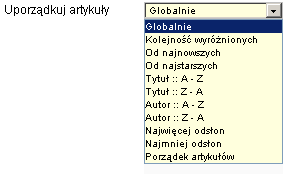
- Globalnie [Use Global]: według ustawienia w opcjach komponentu
- Kolejność wyróżnionych [Oldest first]: według uporządkowania artykułów wyróżnionych.
- Od najstarszych [Oldest first]: chronologicznie, według daty, najpierw najstarsze.
- Od najnowszych [Most recent first]: chronologicznie, według daty, najpierw najnowsze.
- Tytuły :: A - Z [Title Alphabetical]: alfabetycznie według tytułów
- Tytuły :: Z - A [Title Reverse-Alphabetical]: w odwróconej kolejności alfabetycznej według tytułów
- Autorzy :: A - Z [Author Alphabetical]: alfabetycznie według nazw autorów
- Autorzy :: Z - A [Author Reverse-Alphabetical]: w odwróconej kolejności alfabetycznej według nazw autorów.
- Najwięcej odsłon [Most Hits]: według częstotliwości odsłon - najpierw najczęściej przeglądane.
- Najmniej odsłon [Least Hits]: według częstotliwości odsłon - najpierw najrzadziej przeglądane.
- Jak w wykazie na zapleczu [Article Manager Order]: zachowuje kolejność ustaloną w wykazie Artykuły.
{{opcje_pozycji16|Uporządkuj kategorie}} wyświetli:
- Uporządkuj kategorie [Category Order]: decyduje o kolejności wyświetlania kategorii. Dostępne są następujące opcje:
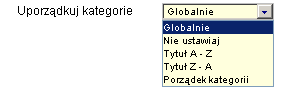
- Nie sortuj [No. Order by Primary Order Only]: porządkuje pozycje tylko według ustawienia określonego parametrem Uporządkuj artykuły, opisanym poniżej. Nie uwzględnia kolejności kategorii artykułów.
- Tytuły :: A - Z [Title - Alphabetical]: porządkuje wg kolejności alfabetycznej najpierw kategorie, a następnie artykuły według kolejności określonej następnym parametrem.
- Tytuły :: Z - A [Title - Reverse Alphabetical]: porządkuje wg odwróconej kolejności alfabetycznej najpierw kategorie a następnie artykuły według kolejności określonej następnym parametrem.
- Porządek kategorii [Order]: najpierw porządkuje kategorie według kolejności w wykazie kategorii, a następnie porządkuje artykuły według kolejności określonej następnym parametrem.
{{opcje_pozycji16|Uporządkuj wg daty}} wyświetli:
- Uporządkuj wg daty [Date for ordering]: jeśli wybrano sortowanie według daty, decyduje, według której daty uporządkować artykuły:
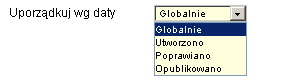
- Globalnie [Use global]: według ustawienia w opcjach komponentu
- Utworzono [Created]: według daty utworzenia,
- Poprawiano [Modified]: według daty ostatniej zmiany
- Opublikowano [Published]: według daty opublikowania.
{{opcje_pozycji16|Włącznie z podkategoriami}} wyświetli:
- Włącznie z podkategoriami [Include Subcategories]: Jeśli Nie, tylko artykuły z tej kategorii będą pokazywane. Jeśli maksymalny poziom jako lista, podkategorie będą wyświetlane jako lista. Jeśli maksymalny poziom artykułów, wszystkie artykuły z podkategorii będą wyświetlane jako lista lub przegląd. Liczba poziomów jest wyznaczana przez parametr maksymalnego poziomu subkategorii. Zaznacz jedną z opcji: Globalnie, Pokaż lub Ukryj.
{{opcje_pozycji16|Wybierz główną kategorię}} wyświetli:
- Wybierz główną kategorię [ang]: wskaż wybraną kategorię zawierającą w sobie inne kategorie. W wykazie zostaną uwzględnione kategorie zagnieżdżone we wskazanej kategorii.
{{opcje_pozycji16|Wyszukiwarki}} wyświetli:
- Wyszukiwarki [Robots]: zdecyduj, czy roboty wyszukiwarek internetowych mają indeksować stronę i strony, do których prowadzą odsyłacze. Domyślnie ustawione jest indeksowane wszystkich stron i odsyłaczy. Tutaj można zmienić tę domyślną dyrektywę. Uwaga: Nie wszystkie roboty sieciowe rozpoznają tę dyrektywę. Wybierz z listy rozwijalnej jedną z opcji:
- Indeksuj strony i indeksuj wskazywane przez odsyłacze (odpowiednik wartości: index, follow lub all)
- Indeksuj, nie indeksuj wskazywanych przez odsyłacze (odpowiednik wartości: index, nofollow)
- Nie indeksuj stron, ale indeksuj wskazywane przez odsyłacz (odpowiednik wartości: noindex, follow lub all)
- Nie indeksuj, nie indeksuj wskazywanych przez odsyłacze (odpowiednik wartości: noindex, nofollow lub none)
{{opcje_pozycji16|Grafika w menu}} wyświetli:
- Grafika w menu [Link Image]: umożliwia wybór pliku z grafiką, która może być wyświetlana jako odnośnik w menu albo obok tytułu pozycji menu.
{{opcje_pozycji16|Dodaj tytuł menu}} wyświetli:
- Dodaj tytuł menu [Add menu title]: jeśli dodano grafikę w menu, dodaje obok grafiki tytuł pozycji menu. Domyślnie Tak.
{{opcje_pozycji16|Styl CSS łącza}} wyświetli:
- Styl CSS łącza [Link CSS Style]: nazwa klasy stylu CSS, którym chcesz formatować łącze do tej pozycji menu.
{{opcje_pozycji16|Atrybut title w łączu}} wyświetli:
- Atrybut title w łączu [Link Title Attribute]: opcjonalnie można umieścić tu zwięzły opis łącza, który zostanie dodany w kodzie HTML jako wartość atrybutu title znacznika kotwicy. Treść opisu będzie wyświetlana w dymku, gdy użytkownik umieści kursor myszki nad odośnikiem w menu.